如何使用最佳壓縮器為Facebook,Instagram,Vimeo壓縮影片
問:如何將高畫質的影片上傳到Instagram?我目前正在嘗試通過將MOV轉換為MP4以便從Apple設備上傳高清影片到Instagram。問題是,在我上傳剪輯的短片後,Instagram降低了影片的畫質。我一直在Instagram上看到清晰的高清影片,我想知道它是如何完成的!我已經工作了幾個小時,沒有任何運氣。有誰知道獲得清晰影片並避免Instagram可怕壓縮的過程是什麼? ---來自Reddit網站
為了將高清影片上傳到Instagram,Facebook或Vimeo等任何社交網路而又不失其畫質,第一步是壓縮Instagram,Facebook,Vimeo的影片。這意味著必須具有適當的影片壓縮器才能將影片檔案格式更改為另一種格式,例如,從MOV轉換為MP4(轉換)。然後調整其解析度,影格速率和位元率(壓縮)來縮小影片大小,但始終保持其畫質。因此,有必要將影片轉換為Instagram格式來進行Instagram影片壓縮,然後才能將其傳輸到設備。因此,讓我們繼續學習如何在不損失影片品質的情況下壓縮影片。千萬不要錯過。
- 第一部分。如何使用最佳壓縮器為Facebook,Instagram,Vimeo壓縮影片
- 第二部分。3種方式為Facebook,Instagram,Vimeo Free和Online 壓縮影片
- 第三部分。Facebook,Instagram,Vimeo的必備技術要求
- 第四部分。有關Facebook,Instagram,Vimeo壓縮的更多提示
第一部分。如何使用最佳壓縮器為Facebook,Instagram,Vimeo壓縮影片
該影片在Instagram,Facebook和Vimeo中經歷了最精彩的時刻之一。越來越多的平台和社交網路正在促進使用來自不同設備的影片。需要了解的是,當我們要上傳影片時,我們需要遵循諸如解析度之類的特定參數來保持影片畫質。為此,我們需要合適的軟體來壓縮Vimeo的影片,該軟體允許Instagram影片壓縮和Facebook影片壓縮。對於此過程,我們建議 Wondershare UniConverter(原始為Wondershare Video Converter Ultimate)。
 Wondershare UniConverter - 你的終極視頻轉換工具箱
Wondershare UniConverter - 你的終極視頻轉換工具箱

- 將YouTube視頻轉換為超過1000種格式,如FLAC, AVI, MKV, MOV, MP4等。
- 轉換視頻至幾乎所有設備支持的格式。
- 支持比其他標準轉換器快30倍的轉換速度。
- 個性化編輯您的視頻如修剪,裁剪視頻,添加字幕和水印等。
- 刻錄視頻到可播放的DVD與有吸引力的免費DVD模板。
- 從YouTube和其他10000多個視頻分享網站下載或錄製視頻。
- 多功能工具箱包括GIF製作器,VR轉換器和視頻錄製器。
- 支持設備: Windows 10/8/7/XP/Vista, Mac OS 10.15 (Catalina), 10.14, 10.13, 10.12, 10.11, 10.10, 10.9, 10.8, 10.7, 10.6
如果您想學習如何使用Wondershare UniConverter壓縮Vimeo,Facebook和Instagram的影片檔案,請按照下列步驟操作:
為Facebook,Instagram,Vimeo壓縮影片的步驟教學:
步驟1啟動Wondershare UniConverter並輸入影片。
首先,下載,安裝和註冊Facebook影片轉換器。打開軟體後,默認情況下您會進入影片轉換器的主界面。點選加入檔案按鈕,然後選擇要壓縮的影片,然後點選打開按鈕來輸入影片。
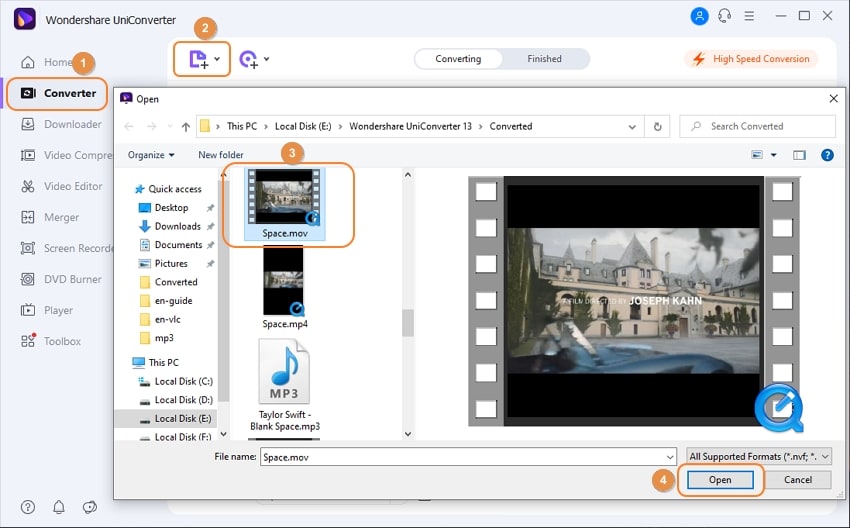
步驟2 根據您的社交網路選擇輸出格式。
在主界面的右上角,您會看到一個設定選項,點選該選項來選擇輸出格式。選擇影片標籤,然後選擇所需的社交媒體。例如,選擇Vimeo,Facebook或Instagram可以是MP4或AVI,然後雙擊點選每個社交媒體的特定解析度。例如,您將看到輸出影片格式更改為Vimeo。
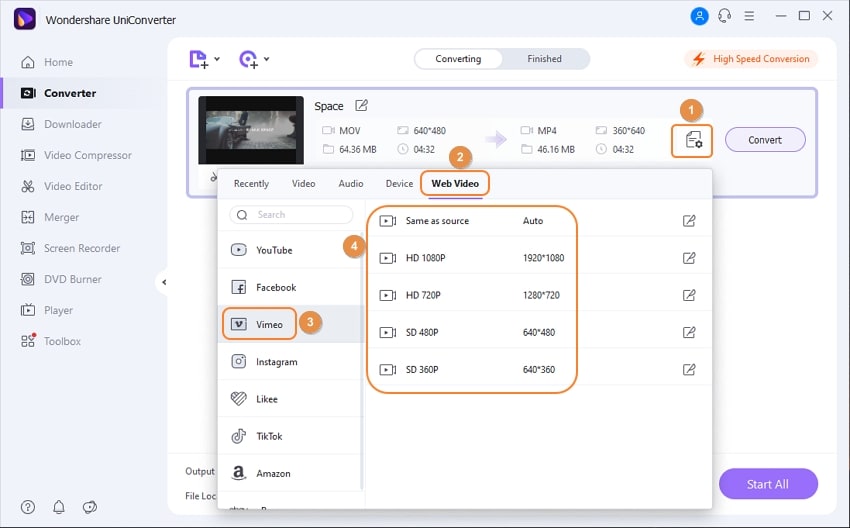
步驟3 更改影片壓縮設定。
點選目標欄上的壓縮圖標,來更改影片的壓縮設定。會出現一個新視窗,您可以在其中調整影片解析度,位元率,影片畫質以及更多其他內容。點選預覽按鈕檢查所有修改。
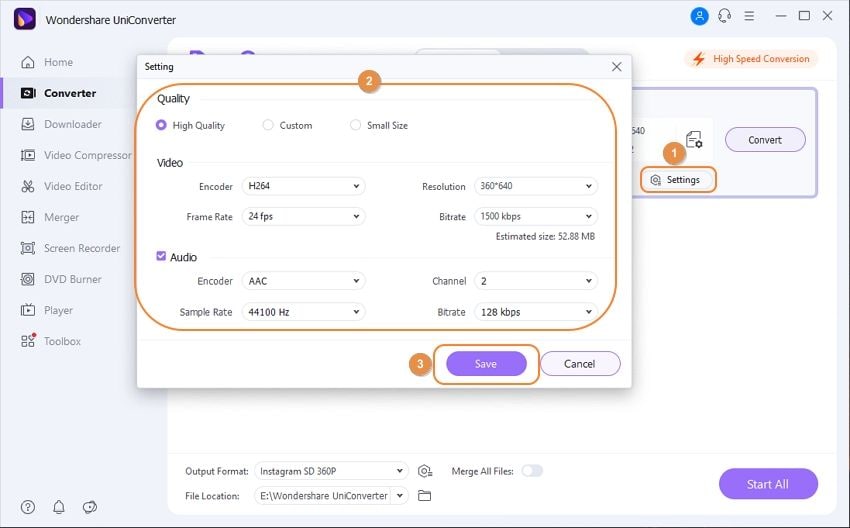
步驟4 開始Instergram(Facebook/Vimeo)影片壓縮。
如果您想一起轉換所有影片,請點選全部開始,或選擇轉換來一步一步地進行操作。您可以激活右上角的高速轉換圖標,來加快壓縮速度。如果您想要觀看轉換後的影片,請點選完成標籤或在輸出圖標上找到壓縮的影片。
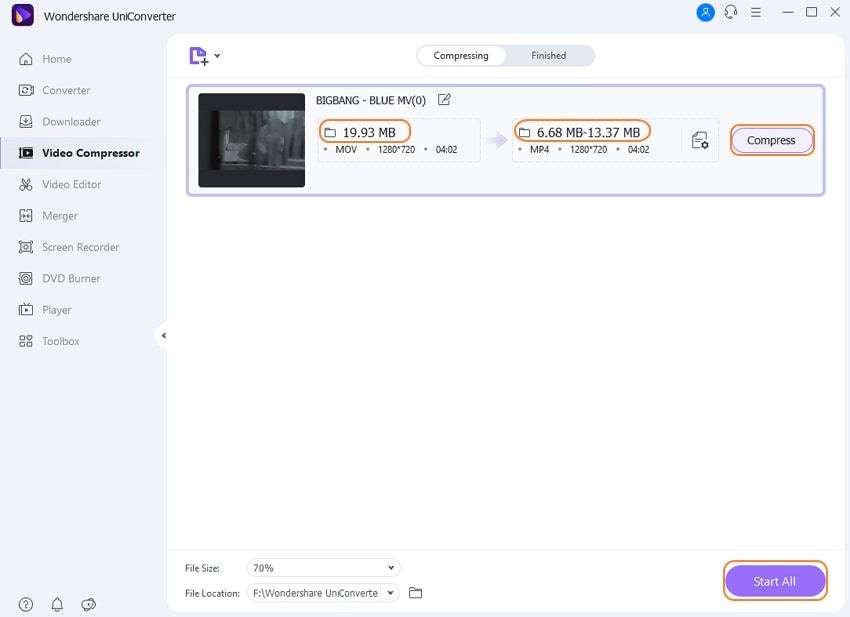
第二部分。3種方式為Facebook,Instagram,Vimeo Free和Online 壓縮影片
1. Online UniConverter
Online UniConverter是Instagram影片壓縮的理想工具,可以輕鬆地將影片轉換為Instagram格式。它使您可以自由,輕鬆地設定所需的解析度並選擇輸出格式。由於它可以線上執行,因此您無需下載或安裝任何軟體。支援MP4,WAV,AVI,FLV和WMV等格式。

主要特點:
● 轉換影片和音訊檔案。
● 壓縮影片和音訊。
● 可編輯影片。
● 同時為圖片轉換器和壓縮器。
● 可調整圖像大小並保持畫質。
優點:
● 具有簡單的界面,使其易於使用。
● 在Instagram,Facebook或Vimeo影片壓縮之後,它不會添加浮水印。
● 提供了將影片下載或儲存到Dropbox的選項。
缺點:
● 輸出視影片選項有限。
● 上傳大型檔案有困難。
2. Clideo
Clideo是另一個線上壓縮Facebook,Vimeo和Instagram影片的絕佳選擇。透過正確連接網路,可以在Mac和Windows電腦上訪問該網站。它已準備好社交媒體預設,使您可以更輕鬆地將影片轉換為首選社交媒體支援的任何格式。
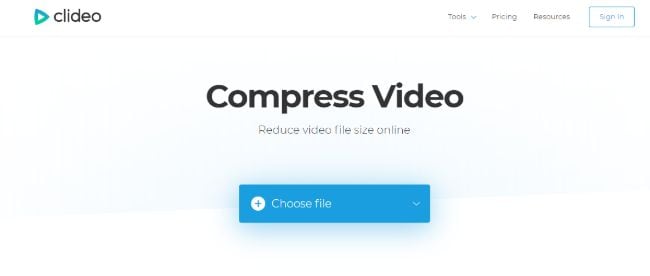
主要特點:
● 透過調整大小進行Twitter,Instagram和Facebook影片壓縮。
● 裁剪影片並改變背景顏色。
● 可執行影片轉換,透過此過程,社交媒體預設更加簡單。
● 使垂直影片變為水平。
● 合併影片。
優點:
● 它可與AVI,MOV,MP4,FLV和WMV等多種影片格式一起使用。
● 允許您透過雲端儲存服務,電腦和智慧型手機上傳檔案。
● 安全可靠。
缺點:
● 它將影片上傳限制為500MB。
● 無法處理批量處理。
3. Clipchamp
Vimeo是否會壓縮影片?不會。Clipchamp是一個獨特的平台,可提供滿足您所有影片需求的工具。免費的影片壓縮器使您可以壓縮Vimeo和其他社交媒體網站的影片。還有助於編輯和錄製。可自定的影片模板可幫助初學者製作廣告以及婚禮影片。
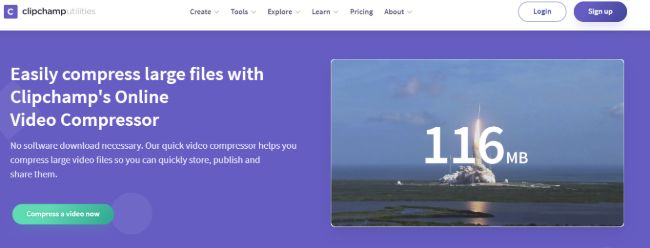
主要特點:
● 這是一個影片編輯器。
● 可以壓縮影片,因此可以為Facebook和其他社交媒體平台壓縮影片。
● 這是一台錄製機。
● 轉換影片格式。
● 具有可簡化影片的影片模板。
優點:
● 為新用戶提供了可使用的模板幫助。
● 這是一個快速的影片編輯平台。
● 它具有豐富的音訊和影片庫。
缺點:
● 免費版本在影片上帶有浮水印。
● 需要註冊才能使用所有功能。
第三部分。Facebook,Instagram,Vimeo的必備技術要求
無論您以高清,全高清還是4K錄製影片,Instagram都會在您上傳影片時做兩件事。它將縮小尺寸,使其進入640 x 640像素; 它將進行非常高的壓縮來降低您的工作質量,Instagram會對其進行大幅壓縮,因此您不必等待影片加載。
我們的任務是使影片解析度和畫質盡可能接近Instagram所允許的水平,因此該應用程式將降低影片畫質,並保持您一開始就提供的視覺效果。如果您上傳的檔案佔用的空間很小,則Instagram會更加仁慈,並且壓縮率將降至最低。這樣可以節省影片畫質的損失。Facebook和Vimeo也會發生同樣的情況,還需要為Facebook壓縮影片並使用Vimeo影片壓縮程式。
毫無疑問,社交網路上的影片已成為傳遞不同資訊的關鍵部分。不同的虛擬平台允許用戶製作不同的影片,例如即時鞥片,即將消失的短影片; 360度的影片就是其中的一些例子。不過,要上傳影片,必須遵循一項技術要求,其中包括以下一些特定尺寸,以使影片具有良好的畫質並易於將其上傳到社交媒體。我們正在討論如何將影片轉換為Instagram格式,為Vimeo壓縮影片以及使用程式進行Facebook影片壓縮。
Facebook的最佳影片設定是什麼?
● 檔案大小:最大為4 GB。
● 時長:最多120分鐘。
● 影片格式:Facebook支持許多不同的格式,例如3GP,3GPP和3G2等手機影片。Windows Media Video(如WMV),AVI Video,DAT等於MPEG Video,FLV等於Flash影片,MP4等於MPEG4影片,VOB等於DVD影片以及許多其他格式。Facebook最好的影片格式是MP4。
Instagram的影片要求是:
● 檔案大小:最大為4 GB。
● 時長:60秒。
● Instergram的影片格式是什麼?Instagram支援許多不同的格式,例如3GP,3G2、3GPP等手機影片; Windows Media Video,例如ASF,WMV; AVI影片; MPEG影片,例如DAT,MPG; Flash影片,例如FLV,F4V; MPEG4影片,例如MP4,M4V等。Instagram最好的影片格式是MP4和MOV。
Vimeo的影片要求是:
● 檔案大小:MOV; MPEG4; AVI; WMV,FLV,3GPP等。
● 時長:基本成員每週最多可以上傳500 MB; 另外,會員每週最多可以上傳5GB; PRO成員每週最多可以上傳20 GB。
● Vimeo的最佳影片格式是什麼?Vimeo支援所有主要的片格式,例如3GPP,AVI,FLV,WMV,MOV,MPEG4等。
第四部分。有關Facebook,Instagram,Vimeo壓縮的更多提示
您是否想了解有關影片壓縮,畫質保持以及如何為Vimeo壓縮影片的更多資訊,或者想了解如何將影片轉換為Instagram格式,以及更多有關為Facebook,Instagram和Vimeo獲得最佳質量的影片技巧。因此,您需要執行以下步驟,這些步驟將為您提供更多提示,以提高壓縮影片的畫質。
1.如何為保留高畫質的Facebook,Vimeo或Instagram壓縮影片檔案?
如果您主要在意高畫質,那麼您需要專注於影片編解碼器。必須選擇作為編解碼器; 它是最高效,最流行的編解碼器,並且在影片壓縮方面是MPEG-4的兩倍,此外還與幾乎所有播放器和設備廣泛相容。此外,對於音訊設定,您應該使用AAC編解碼器。
2. Facebook Video的理想尺寸是什麼?
適當的影片尺寸起著重要的作用,因此請牢記這一點,影片的理想方面應為720p(即1280px寬x 720px高的幀大小)。
3. Instagram影片的最佳尺寸應該是多少?
在將任何影片上傳到Instagram之前,請確保影片時長不超過60秒。否則,Instagram將修剪可能影響畫質的影片。
4.在Facebook,Vimeo和Instagram上壓縮影片需要什麼以及理想的檔案格式?
MP4和MOV是用於Vimeo壓縮影片,Facebook壓縮影片和Instagram影片壓縮的理想檔案格式。
營銷團隊正在使用他們的影片策略,以較短的注意力跨度響應當前的多設備受眾。因此,視聽和交互式內容的爆炸式增長開始產生成果,不同社交網路的用戶也希望創作和上傳他們的影片,從編輯有趣的影片到製作影片來實現社交。這些用戶中的許多人有時在發佈時遇到問題,因為影片與社交媒體或影片檔案不相容。 它太慢了。
要為Facebook壓縮影片,必須調整一些影片參數,Instagram也是如此。我們需要將影片轉換為Instagram格式,然後格式相容性和高畫質影片才不會出現問題。為此,我們可以在將影片上傳到任何社交媒體之前使用軟件來更改檔案格式。










 Convert Video on Mac >
Convert Video on Mac >
 Compress Video on Mac >
Compress Video on Mac >
 Record Video on Mac >
Record Video on Mac >

优仔
staff Editor
Generally rated4.5(105participated)